新しいdカードご到着後の初期設定について
1同梱されている
カードの確認
ご契約のカード(新しいdカード、家族カード、ETCカード)がすべて同梱されているかご確認をお願いいたします。
また、各カードをご確認後、カード裏面のご署名欄に必ずサインの記入をお願いいたします。
- dカード GOLD Uはサインパネルレスのため、カードへの署名は不要です。

- お手持ちのカード(旧カード)は、お客さまご自身でICチップおよび磁気部分をはさみで切って破棄いただくようお願いいたします。
ただし、旧カードにて特急券や宿泊施設のご予約など、決済が完了していてご利用がこれからの場合は、キャンセルされる際に旧カードが必要になることがございますので、そのままお手元に保管ください。
ご利用が完了した後に、はさみで切って破棄いただくようお願いいたします。
2再設定やお手続き
お手持ちのカード(旧カード)からカード番号と有効期限が変わるため、お客さまご自身で再設定が必要となります。
A: 各種料金のお支払い
公共料金やネットショッピングなどのお支払いに設定いただいている旧カードの情報は、新しいdカードのご到着後、各加盟店のサイトなどで、新しいdカードのカード情報へ変更いただきますようお願いいたします。なお、旧カードはお切替えの申込み後、約3か月後にご利用いただけなくなります。詳しくはこちら
- 一部の公共料金につきましては、お支払い情報の変更をWebからお申込み可能です。詳しくはこちら
-
お手続きが不要な
お支払い先(加盟店)ドコモご利用料金*など、一部の加盟店につきましては、原則、お客さまご自身でのお手続きは不要です。対象となる加盟店や、ご留意事項につきまして、詳しくは以下からご確認ください。
お手続きが不要な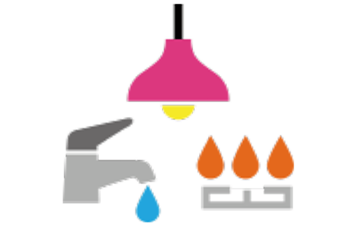
お支払い先(加盟店)一覧-
*ドコモご利用料金には、携帯電話料金、ドコモ光、ドコモでんき、ドコモ ガス、d払い、dアカウントに紐づくドコモサービスのお支払い方法が含まれます。
ただし、d払いの一部の決済方法においては、お客さまご自身でのお手続きが必要な場合がございますので、こちらをご確認ください。- 一部の加盟店でのご利用につきましては請求月が変更となり、旧カードと新しいdカードでのご利用分が同時にご請求となる場合がございます。
- 毎月のドコモのご利用料金のうち通信料(携帯電話、ドコモ光)、ドコモでんき、ドコモ ガス、d払い/電話料金合算払いの4つのサービスについてのお支払いを旧カードに設定されていたお客さまは、iDによるお支払いとなります。詳しくはこちら
- なお、新しいdカードへのお切替え後も一定期間は、旧カードでのお支払いとなる場合がございます。
-
B: dカードアプリ
新しいdカードへのお切替え後、dカードアプリへの初回ログイン時にdアカウントによる再認証が必要となります。
画面の誘導に沿ってdアカウントのIDとパスワードの入力をお願いいたします。
C: dポイントカード
dポイントカード番号を連携いただいているサービス(メルカリなど)がある場合、再登録をお願いいたします。
- dポイントの連携ができるサービス一覧はこちら
- 再登録を行わない場合、dポイントの進呈が行われません。
- そのほか、dポイントカード番号の変更に伴い、以下のアプリをご利用の場合は、再設定が必要です。
再設定の手順は、以下サイトよりご確認ください。なお、再設定の前に旧カードの削除をお願いいたします。 - ・Apple ウォレット
- ・おサイフケータイ
- ・Google ウォレット
①dポイントクラブアプリ
dポイントクラブアプリに表示されるモバイルdポイントカードは、新しいdポイントカード番号に自動で切替えされますので、お客さまによる再設定は不要です。
- dポイントクラブアプリが最新のバージョン(V15.25011.0以上)へアップデートされていることをご確認ください。最新のバージョンではない場合には、アップデートをお願いいたします。
- 自動で切替えされなかった場合は、こちらの手順を実施ください。
②d払いアプリ
d払いアプリに表示されるモバイルdポイントカードは、新しいdポイントカード番号に自動で切替えされますので、お客さまによる再設定は不要です。
- 自動で切替えされなかった場合は、こちらの手順を実施ください。
D: ETCカード

以下、①、②の実施をお願いいたします。
①新しいETCカードへ差し替え
旧カードのETCカードを、新しいdカードのご到着後も引き続きご利用された場合、ETCゲートの開閉バーが作動しない可能性があり、大変危険です。新しいdカードのご到着後は、必ず車載器のカードを新しいdカードのETCカードへ差し替えをして、確実に挿入されていることをご確認ください。
②ETCカード番号の変更に伴うお手続き
ETCマイレージや各種割引サービスを登録いただいている場合、お客さまご自身でETCカード番号の変更をお願いいたします。
変更のお手続きを行わないと、新しいETCカードで走行されても各道路事業者から付与されるポイントはたまりませんのでご注意ください。
E: iD・おサイフケータイ/Apple Pay
お手持ちのスマートフォンのiD・おサイフケータイを設定していた場合は、旧カードの情報を削除の上、dカードアプリからの再設定をお願いいたします。
- 再設定をせずに旧カードの情報をご利用し続けた場合、決済エラーが発生する可能性がございますのでご注意ください。
- 新しいカード情報でのiD・おサイフケータイの設定はdカードアプリからのみ設定可能です(iDアプリからは設定いただけません)。
- Apple Payを設定していた場合は、Walletアプリにてカード情報の削除をお願いいたします。
設定手順
-
STEP1
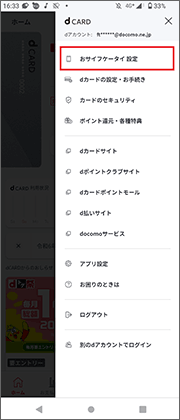
オプションメニューの「おサイフケータイ設定」ボタンを選択。
※非対応機種の場合は、オプションメニューにも表示されません。
※新しいdカードへお切替えされたお客さまで、旧カードのおサイフケータイ設定済みの場合、メッセージが表示されます。「OK」を選択
-
STEP2

- 「設定する」を選択。
- ドコモの回線をお持ちのお客さま
- Wi-Fi設定をOFFにして、ドコモネットワーク(spモード、ahamo、irumo)にて設定をお願いいたします。
- ドコモの回線をお持ちでないお客さま
- 下記
 チェックの画面が表示されますので、コールセンターへ発信いただき設定をお願いいたします。
チェックの画面が表示されますので、コールセンターへ発信いただき設定をお願いいたします。
-
STEP3
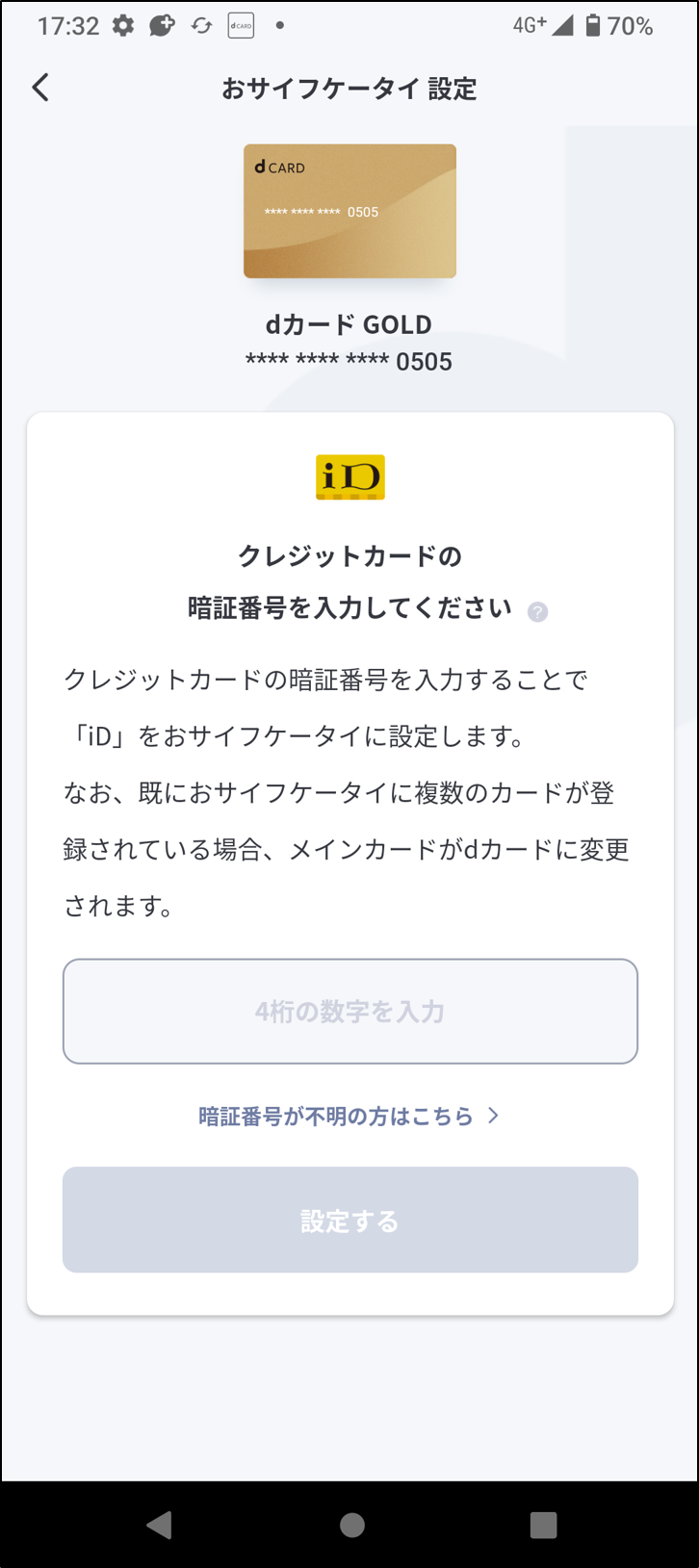
カード情報を設定するため、dカードの暗証番号を入力し、[設定する]を選択。
※ログインから実施した場合は、本画面が省略される場合がございます。 -
STEP4

設定が完了。
チェック
※お客さまのご利用状況により表示されることがございます。
-
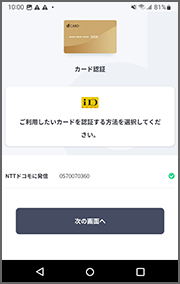
ご利用中の回線に応じて発信先を選択いただき、[次の画面へ] を選択し、コールセンターへ発信します。
-

通話終了後、設定完了するまで待ちます。
※設定が完了すると、画面上部に「設定が完了しました。アプリを起動しご確認ください。」のメッセージが通知されます。
- iPadは「設定」から、Apple Watchは「Watchアプリ」からWallet&Apple Payをタップして、いずれも画面に表示される手順に沿って、クレジットカードを追加することで設定ができます。
詳しくはApple社のサイトをご確認ください。
-
STEP1
iOSのバージョンを確認する
事前に、iOSのバージョンが最新であることを確認してください。「iOS 10.1」以降でないお客さまは、バージョンアップが必要です。
詳しくはドコモウェブサイト をご確認ください。 -
STEP2
Apple Payを設定する
「dカードアプリ」または「Walletアプリ」より、Apple Payを設定いただけます。
<dカードアプリで設定>
-
STEP1
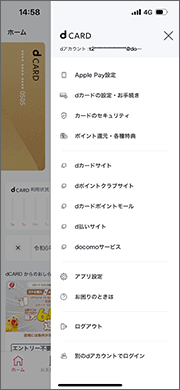
ログイン後、ホーム画面のオプションメニューを選択し、「Apple Pay設定」を選択。
-
STEP2

クレジットカードの暗証番号を入力。
-
STEP3
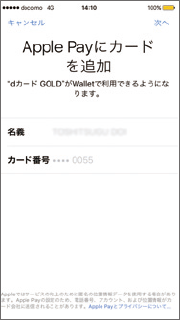
登録内容を確認。
-
STEP4

規約に同意する。
-
STEP5
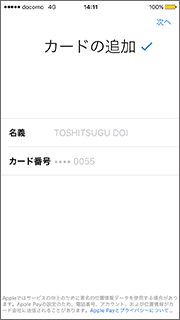
設定内容を確認
-
STEP6

設定完了です。
※旧カードのApple Pay設定済みの場合、メインカードの設定の確認メッセージが表示されます。
新しいdカードをApple Payのメインカードに設定した場合でも、旧カードのApple Payは、本カードの自動解約まで削除とならないため、お客さまご自身で削除をお願いします。
<削除方法>
Walletアプリをひらく ▶ dカードを選択 ▶ 右上の詳細ボタン(・・・)をタップ ▶ 「カードの詳細」をタップ ▶ 下にスクロールして、「カードを削除」をタップ
※詳しくはApple社のサイトをご確認ください。
- dカードアプリでのApple Pay設定時の認証(Walletアプリでのdカードアプリ認証を含みます)は、Wi-Fi環境での設定は行えません。ドコモネットワーク(spモード、ahamo、irumo)にて再度設定をお願いいたします。ご利用携帯電話番号として登録された回線の端末にApple Payを設定いただけます。
- ドコモの回線契約がないお客さま、2台目以降の本体に設定されるお客さまは、Walletアプリのカード認証画面で「NTTドコモに発信」(電話認証ボタン)を選択いただくことで設定いただけます。
- Touch IDの設定がお済みでないお客さまは、「設定」▶「Touch IDとパスコード」▶「パスコードを入力」▶「指紋を登録」の順でご設定いただくと、ご利用いただけます。
<Walletアプリで設定>
- Walletアプリをひらく ▶ 画面右上のプラス記号(+)をタップ ▶ 画面に表示される手順に従いクレジットカードを追加して設定完了
- Walletアプリでカード情報をスキャンできない場合は、手動で入力をお願いいたします。
F: リボ払いの毎月のお支払い額の変更
旧カードで「こえたらリボ」を設定されている場合、お切替えのお申込み時に新しいdカードの「こえたらリボ」の設定、指定支払額をお選びいただけます。
旧カードで「こえたらリボ」を設定されていない場合、新しいdカードはあとからリボ、店頭でのリボ払いをご利用する場合のリボ指定支払額を一律1万円に設定した状態でお送りいたします。
また、旧カードで、リボ払いにボーナス増額返済の設定をしていても、新しいdカードでは設定されませんのでご注意ください。
新しいdカードが届きましたら「こえたらリボ」の設定、指定支払額、および、ボーナス増額返済の設定内容をご確認の上、変更が必要な場合は新しいdカードのご到着後にdカードサイトよりお手続きください。
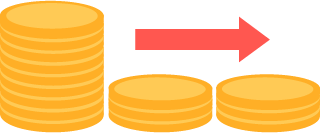
G: 本人認証サービス(3Dセキュア)の設定
本人認証サービス(3Dセキュア)の設定状況をご確認の上、未登録の場合は設定をお願いいたします。
本人認証サービス(3Dセキュア)をお手持ちのカード(旧カード)で既にご設定いただいているお客さまにおかれましては、新しいdカードへのお切替えに伴い通知方法が変更となります。詳細は以下よりご確認ください。
H: 郵送物のお届け先の確認
新しいdカードは、一律で「ご自宅住所」へお送りいたします。
ご利用代金明細書など、カード以外の郵送物につきましては、ご自宅以外の送付先にお送りすることができます。
ご自宅以外の送付先をご希望の場合は、新しいdカードのご到着後にお客さまご自身でdカードサイトから変更のお手続きをお願いいたします。
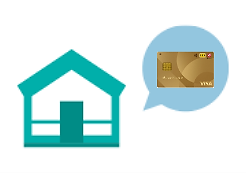
以下のご注意事項についてもご確認をお願いいたします。
旧カードと新しいdカードの請求は合算されず、別々のご請求となります。ご利用明細も旧カードと新しいdカードそれぞれのご利用明細をご確認ください。
(遅延損害金や回収事務手数料も、それぞれのカードでご請求させていただきます)
旧カードのご利用明細に関するそのほかのご注意事項につきましては、以下よりご確認ください。
新しいdカードへのお切替えお申込み後に、旧カードのリボ払い、分割払いのご利用枠を変更させていただく場合がございます。また、旧カードのキャッシングサービスはご利用いただけなくなります。